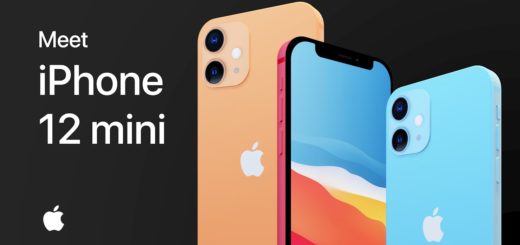今更聞けない、LINEのアカウント設定
皆様こんにちは!!
突然ですが、皆様が日常では欠かせないLINEアプリ、ありますよね?
LINEと言えば、簡単にメッセージやり取りが出来る上に無料通話まで出来、今はほとんどのスマホユーザーが利用する
アプリです。
そんな有名アプリのデータ引継ぎやその他の設定を知らない・・・なんて
いまさら言えない方も多くいらっしゃいます。
今回はそんな今さら聞けないLINEのアカウントについてお話させていただきます♪
LINEのアカウント設定をしなければいけない理由
基本LINEは一台につき一つのアカウントで運用します。そして大事なのが、Apple既存アプリではない為
アプリでデータやアカウントを管理する必要があります。実はこれを知らない・忘れてしまっている方が多く、
【本体のバックアップを取っているから大丈夫】と思いデータが引き継げない方が少なくありません。
その為LINEのアカウント設定を自身でしっかり行わなければいけないのです。
データ引継ぎにはログインが必要
今はデータ移行も簡単にできるようになっており、iCloudやクイックスタートですぐに復元可能ですが、
LINEは上記でお伝えした通り【既存アプリ】ではない為ログインが必要になります。
ログインの際はパスワードや電話番号を入力しなければならなく、はっきり言ってめんどくさいです。
(メールアドレスを設定してないのに要求されたりと結構面倒です。)
入力の手間を省くには
連携
がお勧めです!
これだけはやっておいて!Apple連携
LINEはアカウント設定の中でパスワードやメールアドレスを設定できる他にAppleやFacebookと連携することが可能です。
連携することでログイン時に【Appleからログイン】【Facebookからログイン】でフェイスIDやAppleIDとパスワードで入ることができます。
AppleIDやパスワードはアイクラウドに入る際に必要だったり、アプリをインストールする際や課金する際に入力することが多く、めったなことがない限りは忘れにくいと思うのでお勧めです。
(LINE用のメールアドレスやパスワード設定は忘れがちなので登録しなくてもいいかもしれません。個人的な感想ですが。)
連携方法
まずはホーム右上のねじ巻きマークをタップ
アカウント項目があるでタップします
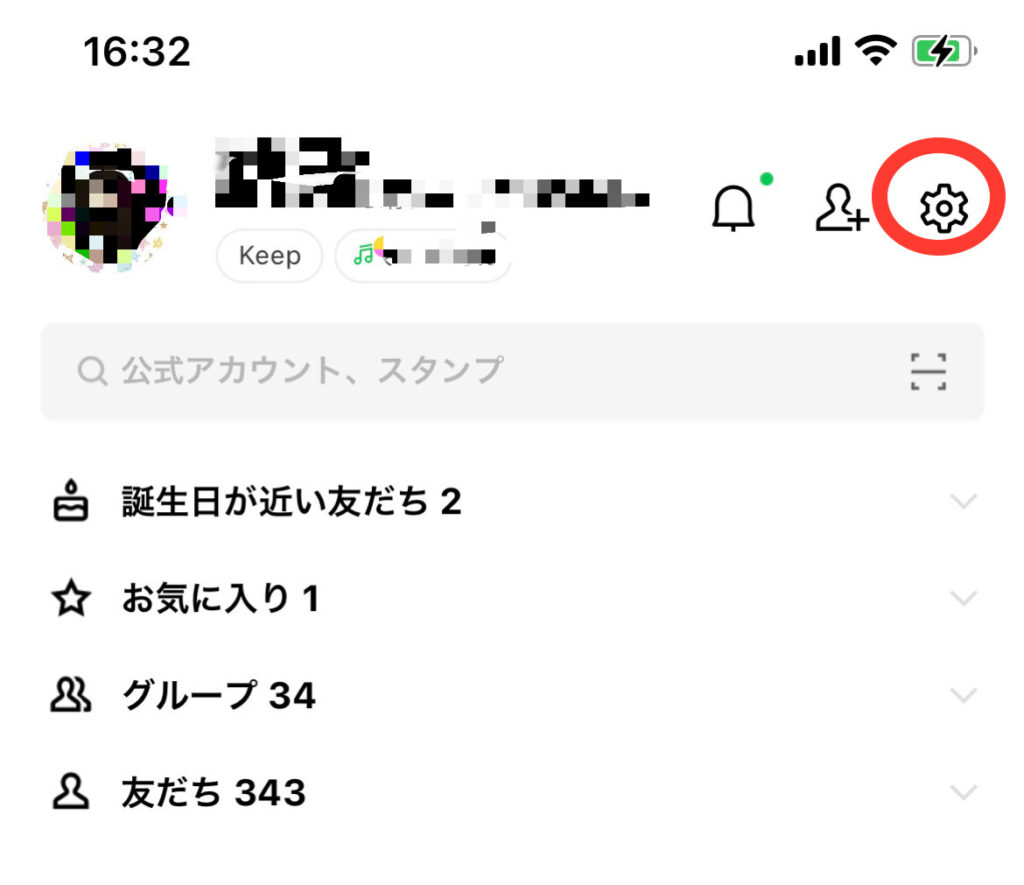
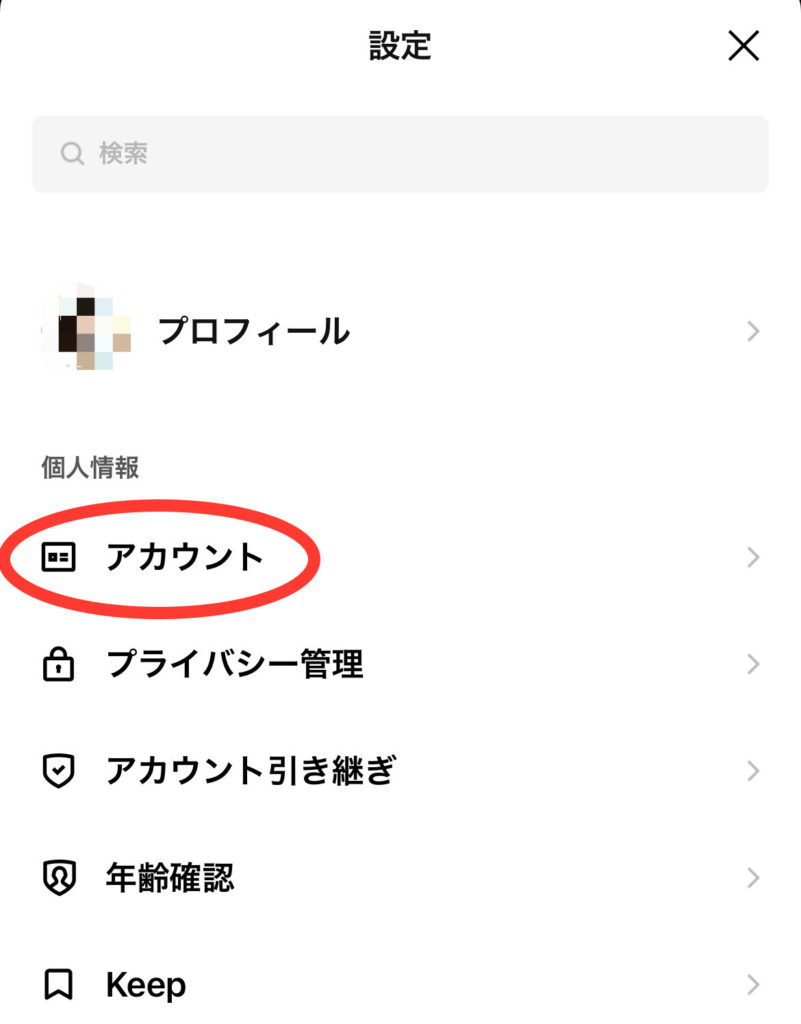
アカウント設定画面になると下のほうにApple項目があるので【連携】しましょう!
※すでに連携している場合は画像のように【連携解除】表示となっているので今連携しているかのチェックも可能です!
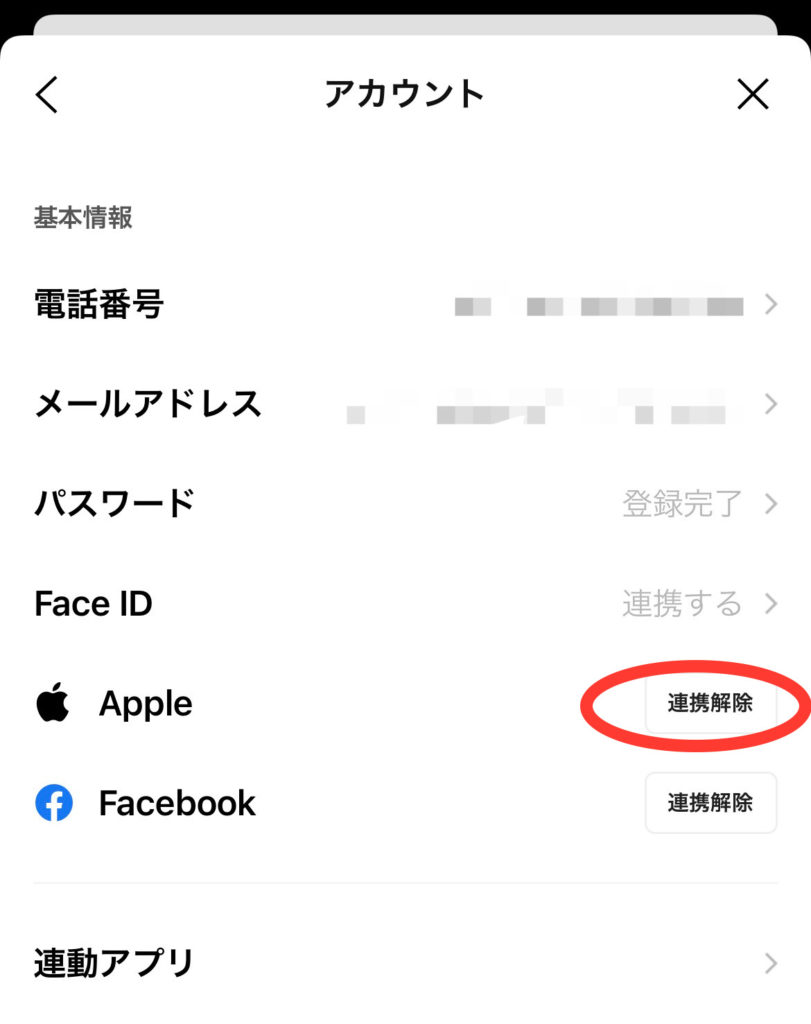
連携が終われば基本安心!!この少しの操作だけで、データ移行が非常に簡単になります。
トークを取っておきたい場合はトークのバックアップを
ログインは簡単になってもトークがないのは困る・・
と思う方もいると思います。基本Appleで連携し、ログインした場合はほとんどのトークが返ってきます。
投稿した写真やグループLINEなどは戻ってこない可能性があり、返ってくるのは絶対ではないので【トークがなくなる】と考えた方が気持ち的に楽です。
全部のトークを残しておきたい場合は別でバックアップを取る必要があります。
先ほどのホーム→右上のねじ巻きマークをタップして下にスクロールすると
トークという項目があるのでタップ。
トークのバックアップがあるのでそこでトークも保存することが可能です
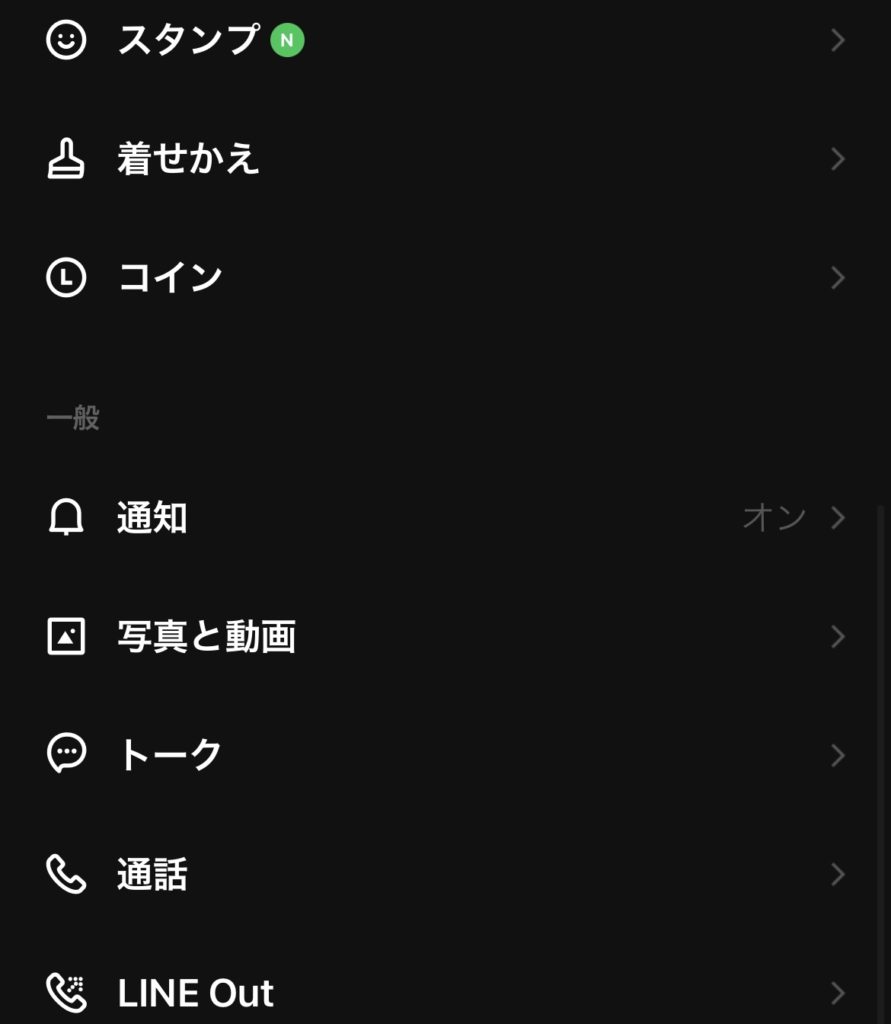
バックアップはアイクラウドから
ここでトークのバックアップの際の注意点ですが
トークのデータは
iCloud
に保存されます。
つまり、iCloudの容量がない場合はバックアップが出来ないので要注意です!
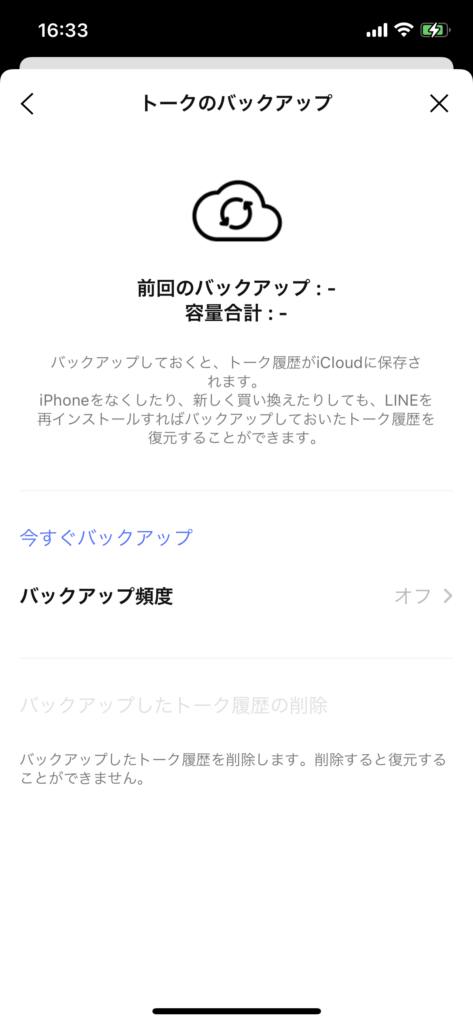
如何でしょうか今さら聞けないLINEの事が少しでも参考になれば幸いです♪